Excluir uma biblioteca de documentos do SharePoint
Você pode excluir as bibliotecas Microsoft Office SharePoint Online microsoft quando não precisar mais delas. Quando você exclui uma biblioteca, também exclui documentos, metadados sobre documentos, histórico de versão, configurações de biblioteca e níveis de permissão específicos associados à biblioteca. Para obter informações sobre como excluir arquivos, consulte Excluir arquivos em uma biblioteca.
Se você excluir uma biblioteca por acidente ou mudar de ideia, dependendo de como seu site está definido, poderá restaurar uma biblioteca de documentos da Lixeira do site Microsoft Office SharePoint Online site. Para obter mais informações, consulte Restore items in the Recycle Bin of a SharePoint site.
Para criar uma biblioteca, consulte Create a document library in SharePoint.
Observação: Se você não vir as opções listadas no procedimento abaixo, como um comando, um botão ou um link, entre em contato com o administrador. Para criar ou excluir uma biblioteca, você deve ter permissões para gerenciar listas. Se você tiver permissões, poderá modificar a aparência e a navegação Microsoft Office SharePoint Online site.
Excluir uma biblioteca no Microsoft Office SharePoint Online
-
Na barra De início rápido no lado esquerdo da tela, navegue até a biblioteca que você deseja excluir.
-
Selecione Configurações

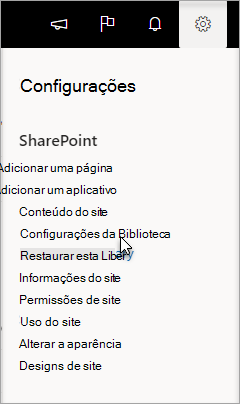
-
Na página Configurações, na coluna intermediária em Permissões e Gerenciamento, selecione Excluir essa biblioteca de documentos. (Se você não vir essa opção listada, não terá permissão para excluir essa biblioteca e precisará entrar em contato com o administrador do site.)
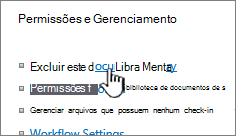
-
Se você tiver certeza de que deseja excluir a biblioteca, selecione OK.
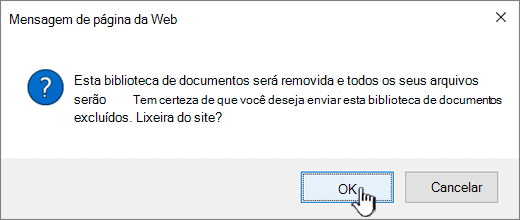
Observação: O título da caixa de diálogo pode variar se você estiver usando SharePoint Online ou SharePoint Server 2019.
Excluir uma biblioteca em SharePoint Server 2016 ou SharePoint Server 2013
-
Siga um destes procedimentos:
-
Navegue até a biblioteca que você deseja excluir.
Na faixa de opções, selecione a guia Biblioteca e, em seguida, selecione Configurações de biblioteca.

-
Selecione Configurações

Para a biblioteca que você deseja excluir, passe o mouse e selecione as releições (...) e selecione Configurações.
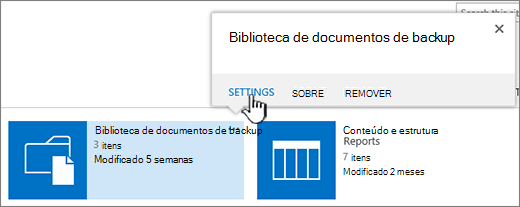
-
-
Na página configurações, em Permissões e Gerenciamento,selecioneExcluir essa biblioteca de documentos.
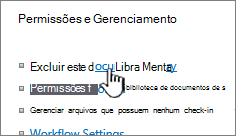
-
Se você tiver certeza de que deseja excluir a biblioteca, selecione OK.
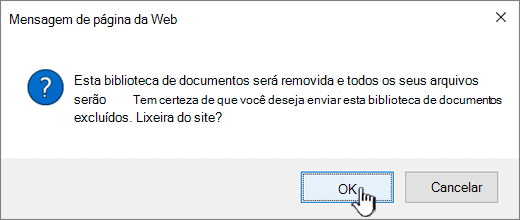
Excluir uma biblioteca no SharePoint Server 2010
-
No Início Rápido, selecione o nome da biblioteca ou selecione Ações do Site

-
Siga um destes procedimentos:
-
Para uma biblioteca de imagens, no menu Configurações

-
Para outras bibliotecas, em Ferramentasde Biblioteca, selecione a guia Biblioteca e, no grupo Configurações, selecione Biblioteca Configurações.
-
-
Em Permissões e Gerenciamento,selecione Excluir esse tipo <biblioteca> biblioteca.
-
Quando você for solicitado a confirmar a exclusão, se tiver certeza de que deseja excluir a biblioteca, selecione OK.
Excluir uma biblioteca no SharePoint Server 2007
-
Se a biblioteca ainda não estiver aberta, no Início Rápido, selecione seu nome.
Se o nome da sua biblioteca não aparecer no Início Rápido, selecione Ações do Site

-
No menu Configurações

Por exemplo, em uma biblioteca de documentos, selecione Biblioteca de Documentos Configurações.
-
Em Permissões e Gerenciamento,selecione a opção para excluir seu tipo de biblioteca. Por exemplo, em uma biblioteca de documentos, selecione Excluir essa biblioteca de documentos.
-
Quando você for solicitado a confirmar a exclusão, se tiver certeza de que deseja excluir a biblioteca, selecione OK.










